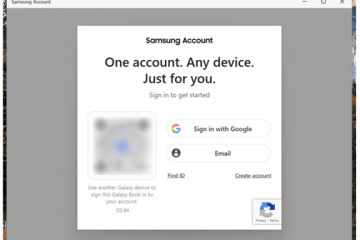Möchten Sie Ihr iPhone von Ihrem Windows 11-PC aus steuern? Jetzt können Sie mit Intel Unison Ihr iPhone von Windows aus verwalten und in dieser Anleitung zeigen wir Ihnen, wie.
Intel Unison ist eine erstaunliche Anwendung, die von Intel Corporation, das Benutzern den Zugriff und die Steuerung ihrer iPhones und Android-Geräte von ihren Windows 11-PCs aus ermöglicht. Durch eine sichere Verbindung zwischen Telefon und Computergeräten ermöglicht das Tool Benutzern das Anzeigen, Bearbeiten, Organisieren und Verwalten ihrer auf dem Smartphone gespeicherten Daten, ohne jemals den Komfort ihres Laptops oder Desktops verlassen zu müssen. Mit Intel Unison können Sie sogar direkt von Ihrem PC aus schnell Nachrichten senden, Dateien teilen und Anrufe tätigen.
Viele Windows-Benutzer kennen möglicherweise bereits die Phone Link-App (früher bekannt als „ Ihr Telefon-App), die in Windows 10/11 integriert ist und es Ihnen ermöglicht, Ihre Android-Geräte mit Windows zu synchronisieren. Mit der Intel Unison-App können Sie Ihr iPhone jedoch auch mit Ihrem Windows 11-System verbinden, was mit Phone Link nicht möglich ist.
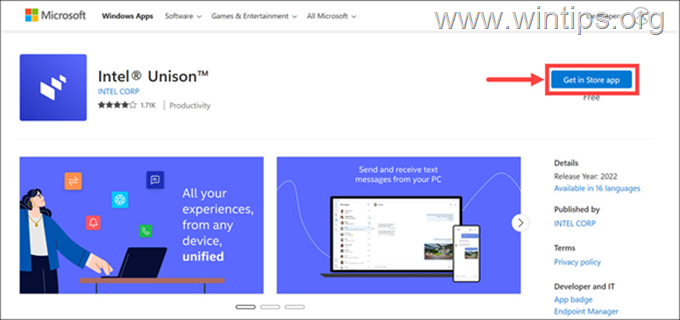
So steuern Sie das iPhone mit Intel® Unison unter Windows 11.
Voraussetzungen:
Um Intel Unison zur Steuerung des iPhone auf Ihrem Computer installieren und verwenden zu können, benötigen Sie Folgendes:
Windows 11 v22H2: Derzeit ist Intel Unison nur für PCs mit der neuesten Version verfügbar Windows 11 Version 22H2 Build (22621.0 oder höher). Intel Evo-CPU der 12. Generation oder höher: Offiziell erfordert die Intel Unison-App eine Intel Evo-CPU der 12. Generation oder höher, um zu funktionieren. In unseren Tests funktioniert es jedoch auch auf Intel i5-Prozessoren der 11. Generation. iOS Version 15 oder höher: Um Intel Unison installieren und erfolgreich nutzen zu können, um Ihr iPhone mit Windows 11 zu verbinden, muss Ihr iPhone auf iOS Version 15 oder höher laufen.
Schritt 1. Installieren Sie die Intel® Unison-App unter Windows 11.
Nachdem Sie die Liste der Voraussetzungen überprüft haben, installieren Sie zunächst die Intel Unison-Anwendung auf Ihrem Windows 11-System. Gehen Sie dazu wie folgt vor:
1. Navigieren Sie zu Intel Unison-Downloadseite und klicken Sie rechts auf die Schaltfläche „Im Store herunterladen“.
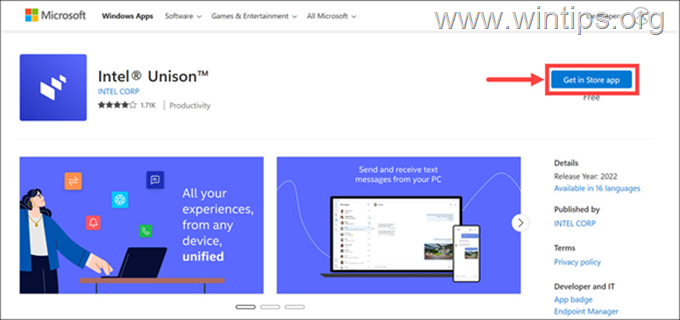
2. Klicken Sie auf „Microsoft öffnen“. Speichern.

3. Klicken Sie auf die Schaltfläche „Installieren“, um die Installation zu starten.
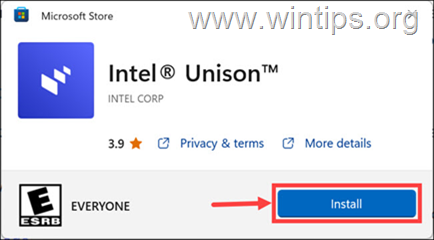
5. Warten Sie, bis die Intel Unison-App installiert ist, und klicken Sie dann auf die Schaltfläche Öffnen.
6. Klicken Sie auf „Akzeptieren und fortfahren“ und befolgen Sie die Anweisungen auf dem Bildschirm, um die App auf Ihrem PC einzurichten.
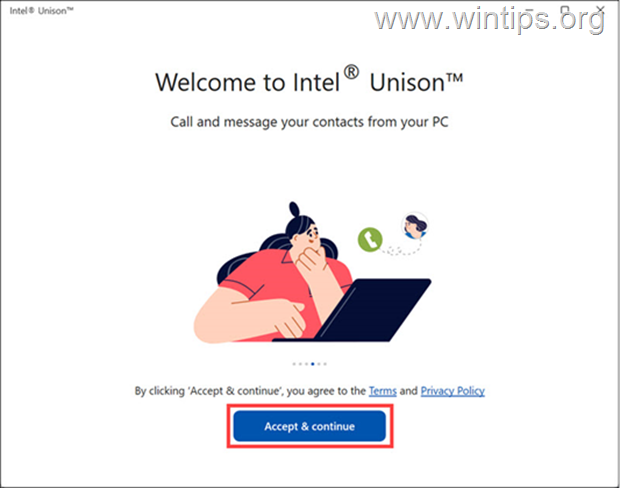
8. Jetzt ist Ihr PC zum Koppeln bereit. Installieren Sie einfach die App auf Ihrem iPhone und scannen Sie den QR-Code, um eine Verbindung herzustellen.
Schritt 2. Installieren Sie die Intel Unison App auf dem iPhone.
Nach der Installation von Intel Unison Fahren Sie auf Ihrem Windows 11-System fort und richten Sie die App auf Ihrem iPhone ein.
1. Öffnen Sie den App Store auf Ihrem iPhone und Suchen Sie in der Suchleiste nach Intel Unison.
2. Tippen Sie unter den Suchergebnissen auf die Intel Unison-App.
3. Tippen Sie auf Herunterladen und geben Sie Ihre ein Apple-ID-Passwort, um den Download der App zu starten.
4. Tippen Sie nach dem Herunterladen auf Öffnen, um die App zu starten.
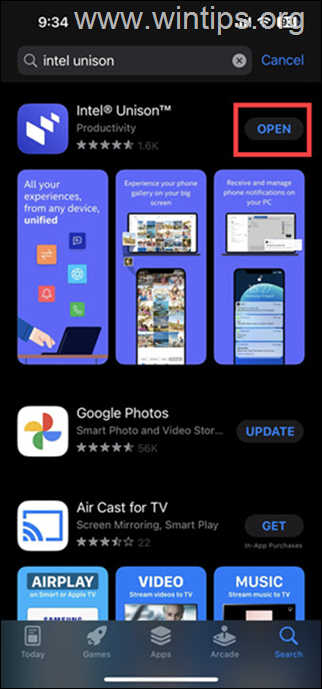
5. Tippen Sie auf der Begrüßungsseite auf Akzeptieren und fortfahren, erteilen Sie der App die erforderliche Berechtigung und befolgen Sie die restlichen Anweisungen auf dem Bildschirm, um die Einrichtung von Intel Unison auf Ihrem iPhone abzuschließen.
Schritt 3. Verbinden Sie Ihr iPhone mit Windows 11.
Nach der Installation von Intel Unison auf iPhone und Windows 11-Geräten:
1. Tippen Sie auf dem iPhone auf die Schaltfläche QR-Code scannen…
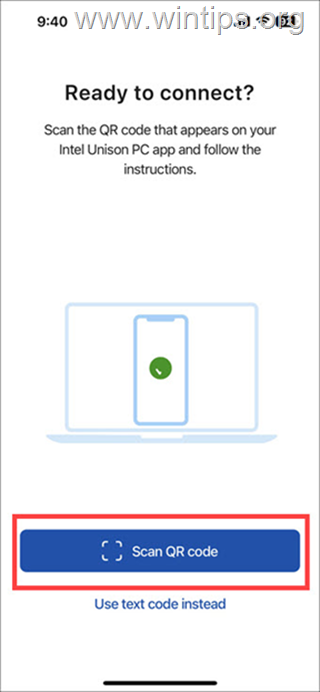
2. …und scannen Sie den in der Intel Unison-App angezeigten Code Fenster auf Ihrem Windows 11-PC.
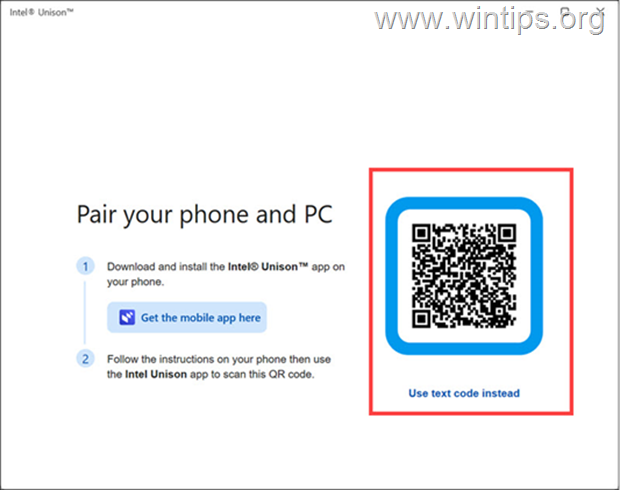
3. Überprüfen Sie als Nächstes, ob der auf Ihrem Computerbildschirm angezeigte Code mit dem auf Ihrem iPhone übereinstimmt, und klicken Sie auf Bestätigen.
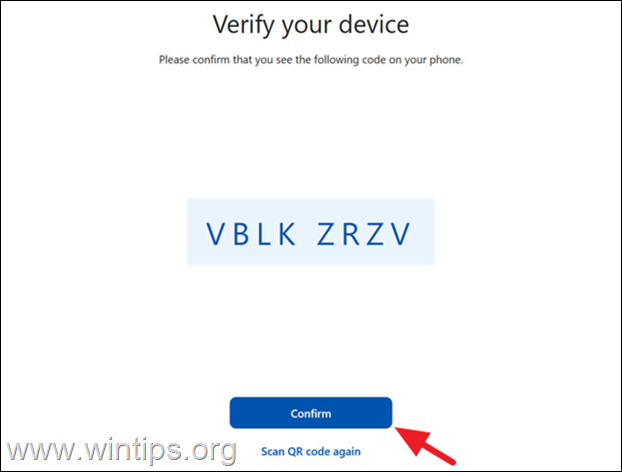
4. Abschließend genehmigen Sie die Bluetooth-Kopplungsanfragen auf beiden Geräten, um sie zu verbinden.
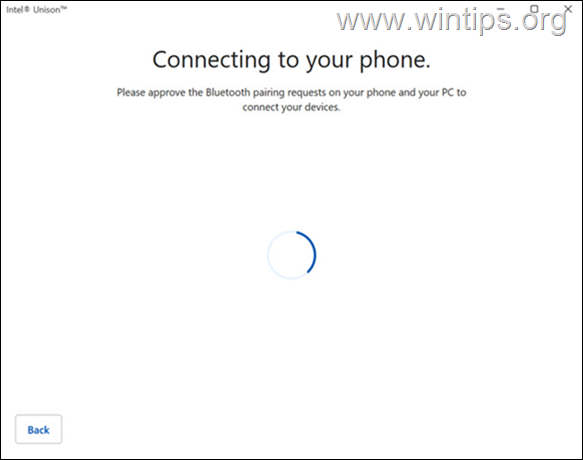
5. Nachdem Sie Ihr iPhone und Windows 11 erfolgreich verbunden haben, sollten Sie die Meldung „Los geht’s“ sehen gestartet“-Bildschirm. Klicken Sie auf ein beliebiges Element, um die Funktionen der Intel Unison-App zu erkunden.
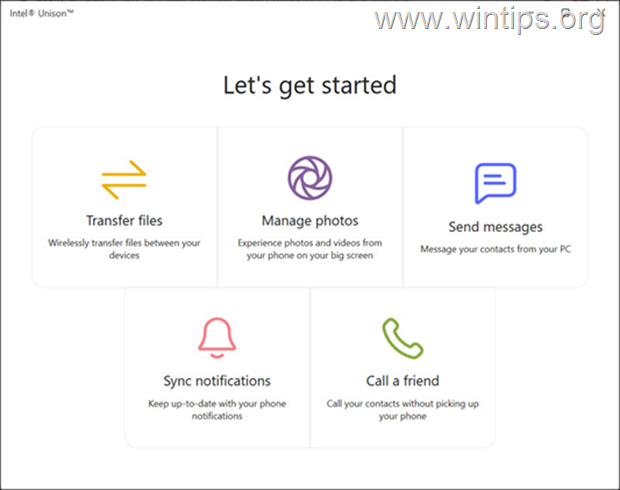
Schritt 4. Steuern Sie Ihr iPhone von Windows 11 aus mit Intel Unison.
Jetzt sind Ihr iPhone und das Windows 11-System verbunden , lassen Sie uns einige Funktionen der Intel Unison-App erkunden.
Dateien zwischen iPhone und PC übertragen.
Mit Intel Unison können Sie Dateien schnell zwischen Ihrem iPhone und dem Windows 11-System übertragen.
1. Um eine Datei von Ihrem PC auf das iPhone zu übertragen, wechseln Sie auf Ihrem PC zur Registerkarte Dateiübertragung und klicken Sie auf die Schaltfläche Dateien hinzufügen. Wählen Sie dann die Dateien aus, die Sie an Ihr iPhone senden möchten.
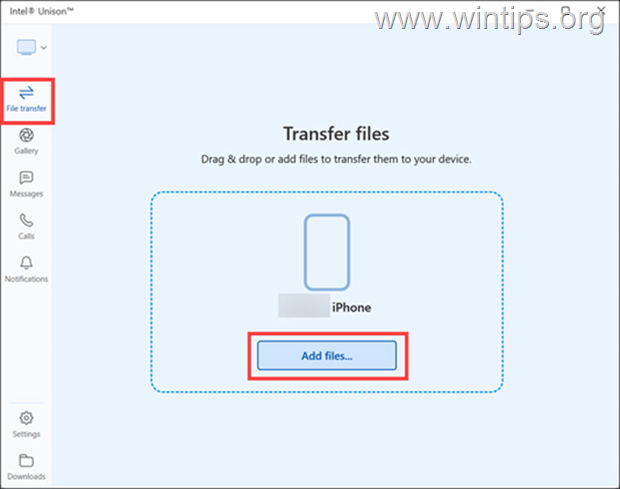
![]() in der Intel Unison-App auf Ihrem iPhone und wählen Sie dann Dateien aus, die Sie von Ihrem iPhone an Ihren PC senden möchten.
in der Intel Unison-App auf Ihrem iPhone und wählen Sie dann Dateien aus, die Sie von Ihrem iPhone an Ihren PC senden möchten. 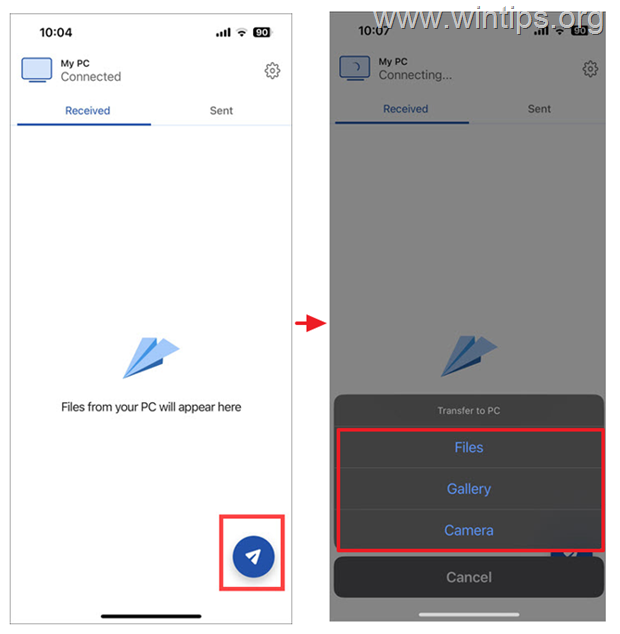
2b. Wenn der Versand abgeschlossen ist, wird auf Ihrem PC die Meldung „Übertragung abgeschlossen“ angezeigt.
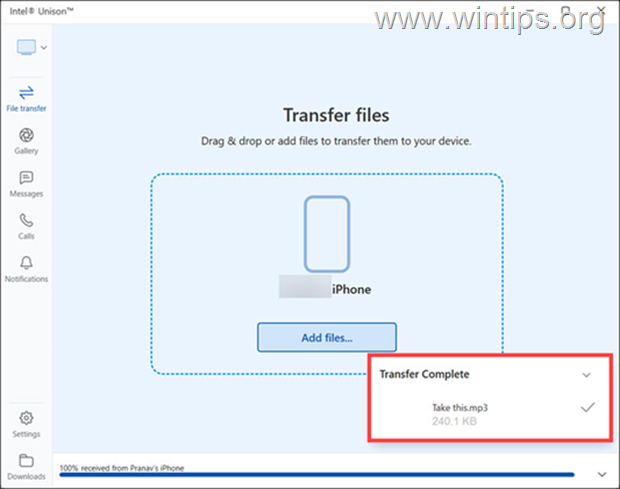 Zugriff auf die iPhone-Fotogalerie auf dem PC
Zugriff auf die iPhone-Fotogalerie auf dem PC
Mit Intel Unison können Sie die Fotos Ihres iPhones ganz einfach auf Ihrem Windows 11-PC anzeigen und herunterladen. Wählen Sie dazu einfach die Registerkarte „Galerie“ aus, um Ihre Fotos auf Ihrem Smartphone zu erkunden.
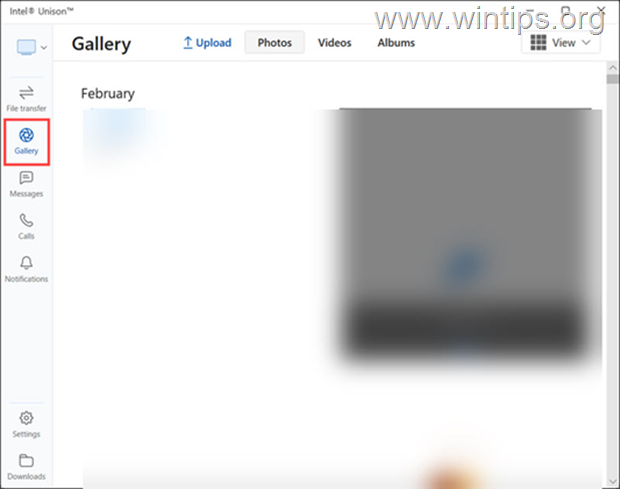 SMS-Textnachrichten von Windows 11 anzeigen oder senden.
SMS-Textnachrichten von Windows 11 anzeigen oder senden.
So zeigen Sie alle empfangenen SMS-Nachrichten auf Ihrem iPhone an oder senden neue mit der Intel Unison-App auf Ihrem Windows 11-PC:
1. Wechseln Sie zur Registerkarte „Nachrichten“.
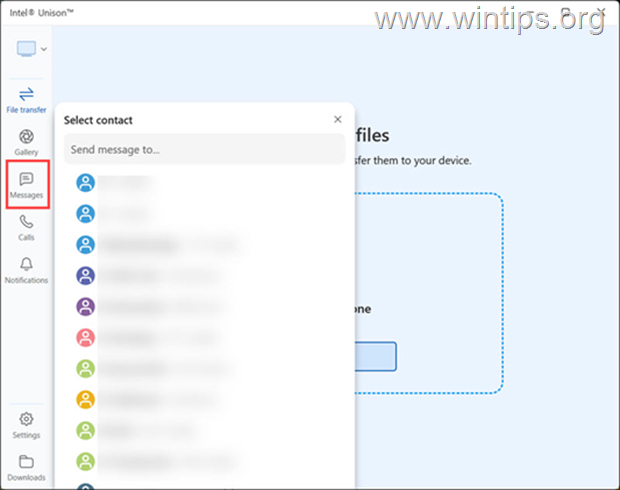
2. Wenn Sie eine neue Textnachricht senden möchten, wählen Sie den Kontakt aus, an den Sie die Nachricht senden möchten, geben Sie Ihre Nachricht ein und klicken Sie auf die Schaltfläche „Senden“, um sie zu senden.
Anrufe von Ihrem PC aus tätigen
Mit Intel Unison können Sie auch von Ihrem PC aus Anrufe tätigen. Gehen Sie dazu wie folgt vor:
1. Wechseln Sie zur Registerkarte Anrufe in der Intel Unison-App, wählen Sie den Kontakt aus, den Sie anrufen möchten, und klicken Sie auf die Wähltaste. (Sie können die Nummer auch mit dem Dialer wählen).
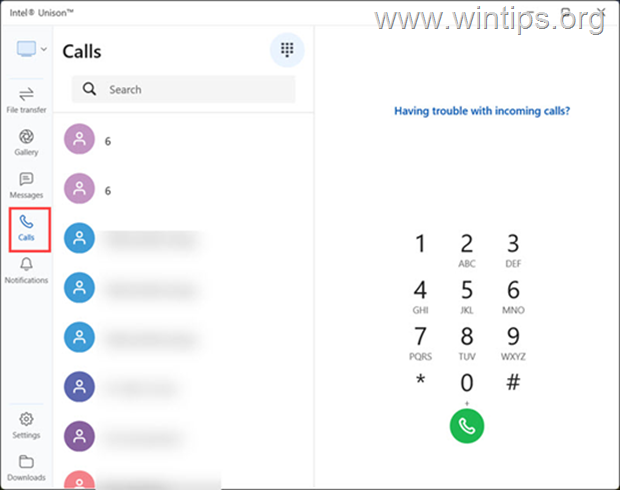 Überprüfen Sie Ihre iPhone-Benachrichtigungen unter Windows 11.
Überprüfen Sie Ihre iPhone-Benachrichtigungen unter Windows 11.
Mit der Intel Unison-App können Sie schließlich alle Benachrichtigungen Ihres Smartphones direkt auf Ihrem Computerbildschirm sehen. Wechseln Sie dazu zur Registerkarte Benachrichtigungen und Sie sehen alle Benachrichtigungen der verschiedenen Apps auf Ihrem iPhone.
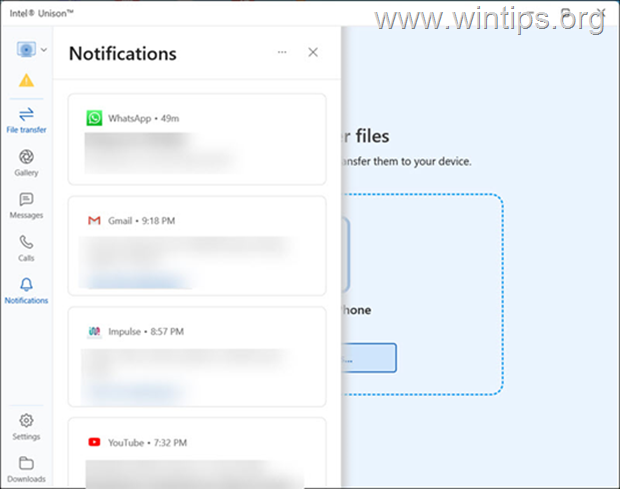
Fazit.
Insgesamt bietet die Intel Unison-App eine Bequeme und effiziente Möglichkeit, Ihr iPhone oder Android-Telefon von Ihrem Computer aus zu verwalten. Wenn Sie also Ihr Smartphone von Ihrem Computer aus verwalten möchten, probieren Sie es aus.
Das ist alles! Lassen Sie mich wissen, ob dieser Leitfaden Ihnen geholfen hat, indem Sie einen Kommentar zu Ihren Erfahrungen hinterlassen. Bitte liken und teilen Sie diesen Leitfaden, um anderen zu helfen.